“Grid”分布方法会在 1D、2D 或 3D 栅格图案中创建一组统一的克隆。

 “Modify”面板 > 进行选择 >“Modifier List”>“Object-Space Modifiers”>“Array”>“Distribution”卷展栏 >“Grid”
“Modify”面板 > 进行选择 >“Modifier List”>“Object-Space Modifiers”>“Array”>“Distribution”卷展栏 >“Grid”
- 默认菜单:进行选择 >“Modifiers”菜单 >“Parametric Deformers”>“Array”>“Distribution”卷展栏 >“Grid”
“Grid”分布方法会在 1D、2D 或 3D 栅格图案中创建一组统一的克隆。以下示例使用“Grid”分布方法创建一组椅子。有关详细的工作流示例,请参见使用阵列修改器创建一组椅子。
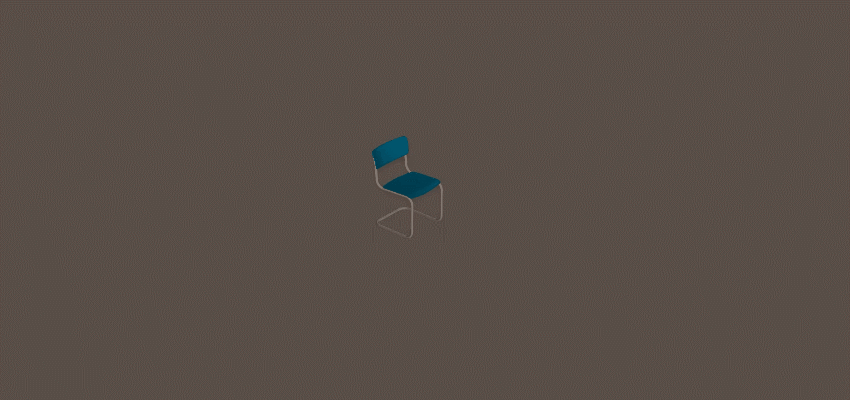
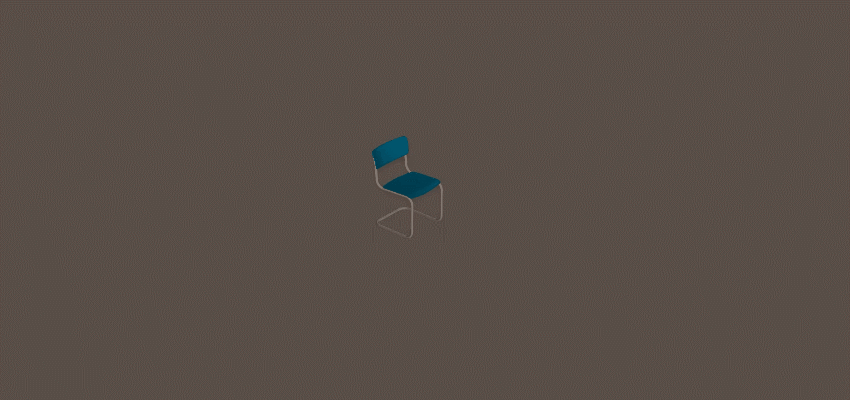
界面
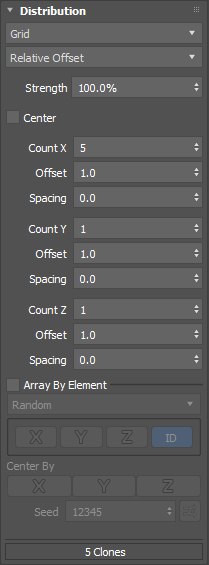
- Layout method
- 用于选择克隆在视口中的排列方式。
注: 显示在“Layout method”下拉列表下方的选项会根据您的选择内容动态更新。
-
- Total Dimension
- 创建在“Count X”、“Count Y”和“Count Z”参数中定义的克隆数量,并将其放置在指定的“Width”、“Length”和“Height”内。
- Relative Offset
- (默认)创建在“Count X”、“Count Y”和“Count Z”参数中定义的克隆数量,并相对于源对象的边界框放置它们。
- 当 X、Y 或 Z 轴的“Offset”设置为 1.0(默认值)时,每个克隆将彼此相邻放置。
注: 如果“Offset”值小于 1.0,则可能导致克隆重叠。如果“Offset”值大于 1.0,会导致克隆之间出现间距。
- Fill
- 创建填充指定“Width”、“Length”或“Height”所需的克隆数量。在阵列的末尾插入或移除新克隆。
提示: 您可以使用“Offset”和“Spacing”参数调整适合填充到指定“Width”、“Length”或“Height”内的克隆数量。
- Strength
- 设置克隆相对于阵列原点的位置。默认值为 100%。
- Center
- 重新定位阵列,使其以原始对象的原点为中心。默认情况下,此参数处于禁用状态。
- Dynamic Spacing
- 仅在使用“Fill”布局方法时可用。
- 在第一个和最后一个克隆之间插入新克隆,而不是将克隆附加到阵列末端。
- Count X、Count Y、Count Z
- 设置沿局部 X、Y 或 Z 轴放置的克隆数。
- Width、Length、Height
- 设置固定的“Width”、“Length”和“Height”,用于在其中放置克隆。
- Offset
- 以相对克隆尺寸设置到 X、Y 或 Z 轴上下一个克隆的距离。默认值为 1.0。
- Spacing
- 设置 X、Y 或 Z 轴上每个克隆之间的距离。间距以显示单位表示。
提示: “Spacing”参数可以重现“Offset”参数的效果,但在需要某个特定的数值距离时特别有用。
- Array By Element
- 如果源对象具有多个元素,并且启用了此选项,则可以从以下“Array By Element”方法中进行选择,以控制克隆的排列。
- Random:每个元素随机用作潜在克隆。在以下示例中,使用 5 (Count X) x 5 (Count Y) x 1 (Count Z)。
-
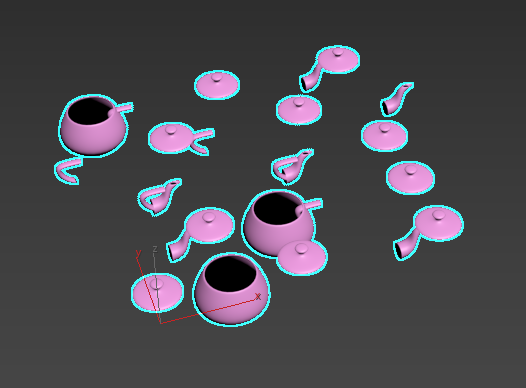 提示: 此选项可用于创建对象集合,如书架中的书或墙中的砖。
提示: 此选项可用于创建对象集合,如书架中的书或墙中的砖。 - Ordered:元素根据选定方向(X、Y、Z)或克隆 ID 按顺序排列。在以下示例中,茶壶的元素沿 X 轴按顺序显示,在阵列循环切换所有四个元素后重复。将使用 10 (Count X) x 5 (Count Y) x 1 (Count Z) 栅格。
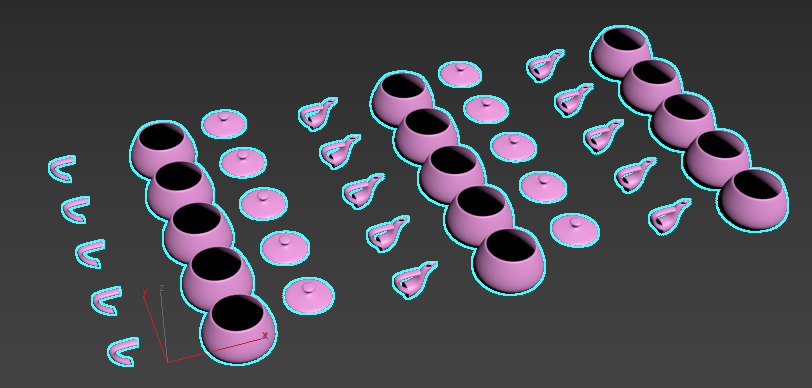
- First Middle Last:第一个克隆和最后一个克隆保持不变,其余克隆随机排列。在以下示例中,元素 1 是第一个克隆,元素 2 是最后一个克隆。这些行中的其他克隆沿 X 轴排列。将使用 5 (Count X) x 5 (Count Y) x 1 (Count Z)。
注: “First Middle Last”排列要求对象中至少有四个元素才能提供预期的结果。
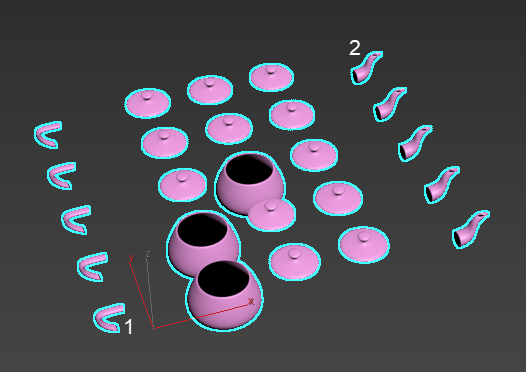
- Center By
- 启用“Array By Element”时,“Center By”也将启用。
- 将 X、Y 和/或 Z 轴上每个克隆的轴设置为其中心。可以同时选择多个轴。
- 当创建由要用作克隆的元素组成的阵列时,这使得沿轴布置各个元素变得容易,这样它们就不需要位于相对于轴的同一位置。禁用后,每个元素使用其相对于源对象轴点的位置。
- Pack Elements
- 仅在使用“Fill”布局方法时可用。
- 沿 X 轴紧缩克隆。启用后,第一个克隆将移动,使其最小 X 轴位置与源对象的轴对齐。
提示: 如果元素具有不同的宽度,这将非常有用,因为它们放置在尽可能靠近的位置。
- Seed
- 为选择要用作克隆的元素设置随机数种子。
- Seed Randomization
- 单击
 以随机化种子值。
以随机化种子值。